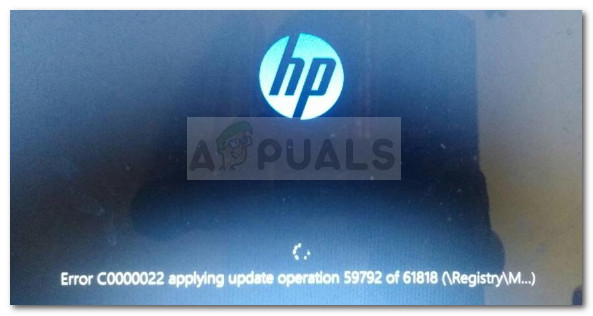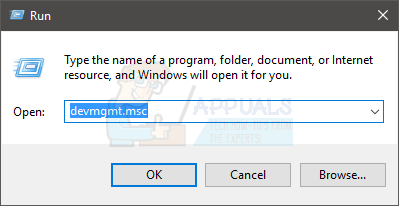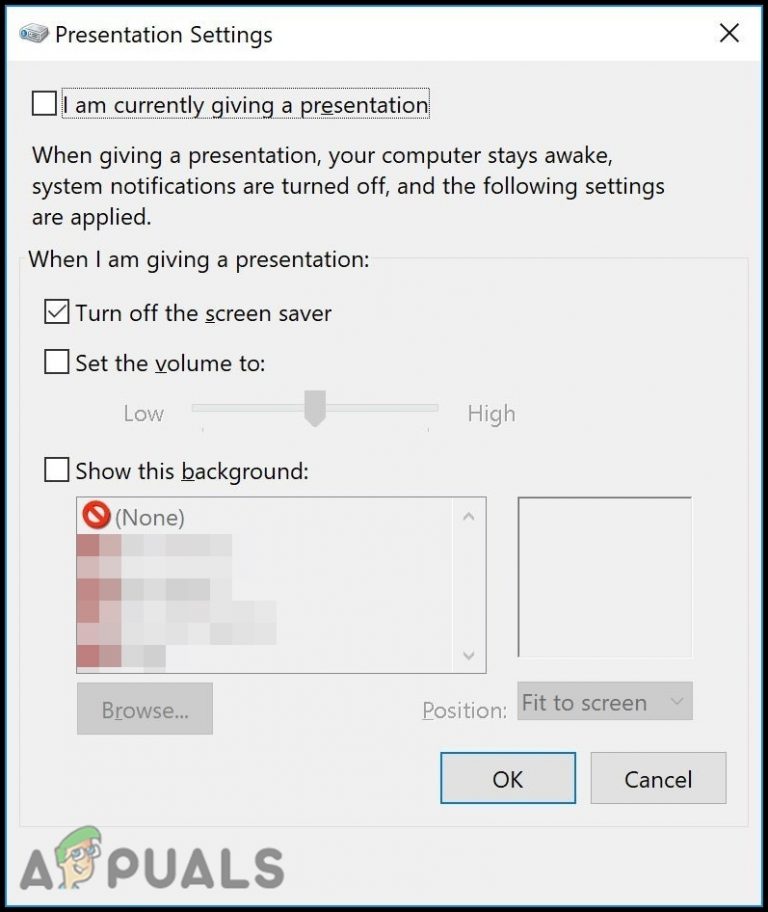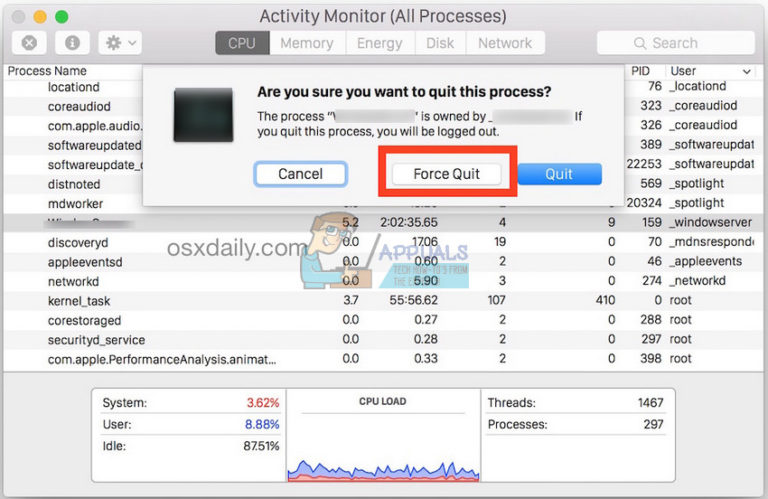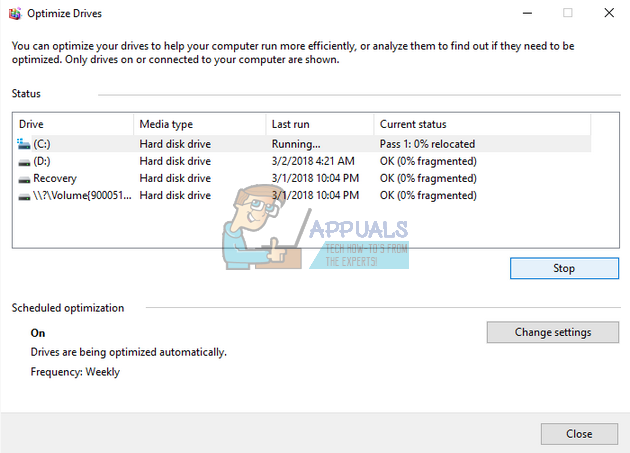Gewusst wie: Anheften von Registerkarten an den Edge-Browser
Nun, Microsoft hat beschlossen, dies zu bereuen, indem es dem nativen Windows 10-Internetbrowser Microsoft Edge das Fixieren von Registerkarten als willkommene Funktion hinzufügt. Microsoft Edge ist mehr als in der Lage, die Anforderungen des Internetbrowsers selbst der eifrigsten Trekker des World Wide Web zu erfüllen. Die Funktion zum Fixieren von Registerkarten steht Benutzern von Windows 10 Build 10291 und höher zur Verfügung und wurde entwickelt, um das Organisieren von Registerkarten in Microsoft Edge einfacher als je zuvor zu gestalten. Das Anheften (und anschließende Entfernen) eines Tabs in Microsoft Edge ist ziemlich einfach. Wenn Sie jedoch mit der gesamten Prüfung nicht vertraut sind, müssen Sie Folgendes tun, um einen Tab an Microsoft Edge anzuheften:
Starten eine neue Instanz von Microsoft Edge.
Navigieren Sie zu der Website, die Sie an Microsoft Edge anheften möchten.
Sobald die Website vollständig geladen wurde, klicken Sie mit der rechten Maustaste auf die Registerkarte Microsoft Edge, auf der sich die Website befindet.
Klicken Sie im Kontextmenü auf Pin Tab. Sobald Sie dies tun, werden Sie feststellen, dass die Registerkarte auf der linken Seite von Microsoft Edge angeheftet wurde, viel kompakter ist als zuvor und jetzt nur das Favicon der angehefteten Registerkarte anstelle des gesamten Namens der Website anzeigt.
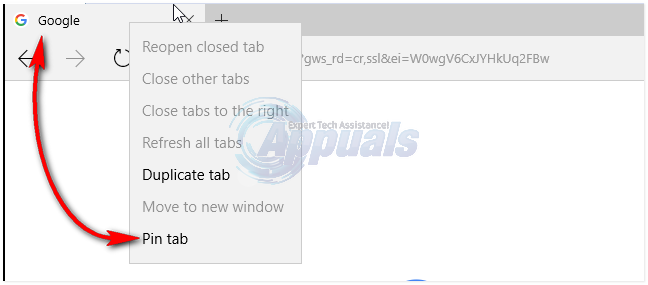
Um eine Registerkarte zu entfernen, die Sie an Microsoft Edge angeheftet haben, klicken Sie einfach mit der rechten Maustaste auf die angeheftete Registerkarte und klicken Sie auf Lasche lösen. Sobald Sie dies tun, wird die angeheftete Registerkarte aufgehoben und wieder normalisiert.
Pro-Typ: In Windows 10 Build 10291 und höher können Sie auch Webseiten und Websites an Ihre anheften Startmenü.